第2回 iPhone/iPod touchの電子メール機能:Windowsネットワーク管理者のためのiPhone/iPod touch入門(2/3 ページ)
複数のメール・アカウントからスピーディにメールを読める
次にiPod touch/iPhoneのメーラの使い勝手を見てみよう。
iPod touch/iPhoneのメーラを起動すると、登録したメール・アカウント一覧が表示される(アカウントが1つだけだとフォルダ一覧が表示される)。複数のメール・アカウントを登録して利用可能だ。メールを読むには、ここからフォルダ一覧→メール一覧→メール本体と画面を移動していく。メーラはキビキビと動くので、画面間の移動はスムーズでストレスは特に感じない。

 メール閲覧時の画面間の移動
メール閲覧時の画面間の移動メーラを起動してからメールを読むまでに、4つの画面を移動することになる。ただし操作に対してメーラがスムーズに応答するので、ストレスは特に感じない。
(1)メール・アカウント一覧。未読メール数が表示される。
(2)(1)で選んだアカウントのフォルダ一覧。フォルダ・ツリーは常に展開されて表示される。
(3)(2)で選んだフォルダ内のメール一覧。並び順は日時降順で固定されている。スレッド表示は不可(iOS 4で改善される予定)。本文のプレビュー行数は変更できる。
(4)(3)で選んだメールの内容。フォント・サイズは変更できる。
とはいっても、メール・アカウントが多いと、新着メールを確認するために各受信フォルダへ移動する回数は増える。さすがに面倒だと感じるユーザーが多かったのか、まもなく登場予定の新OS「iOS 4」では、1つの受信フォルダに複数アカウントの新着メールを統合できるように改善されるそうだ(iOS 4については、ITmedia +D Mobile「マルチタスク対応の「iPhone OS 4」発表 今夏提供予定」が詳しい)。
ソフトウェア・キーボードに難はあるが、メール送信の各機能は必要十分
次はメールの送信に注目してみよう。
iPod touch/iPhoneには物理的なキーボードがなく、標準ではソフトウェア・キーボードでテキストを入力する。物理的なキーボードとはだいぶ使い勝手が異なるので、利用には多少の慣れが必要かもしれない。また、狭い画面上にキートップが並ぶので、隣のキーを誤って押してしまうこともしばしばだ。これは以下の画面のように、iPod touch/iPhoneを横長に持てば多少は改善できる。

 送信時の画面の例(左:縦長の向きで持ったとき、右:横長の向きで持ったとき)
送信時の画面の例(左:縦長の向きで持ったとき、右:横長の向きで持ったとき)縦長の向きだとキートップが小さくてキーを押し間違いやすい。そこで、横長の向きに持てばキートップが大きくなって押しやすくなる。その一方で、作成している本文の表示枠は狭くなってしまうので、本文を確認したりするときは縦長の向きに戻すという方法もある。
このように入力に難がある一方で、メール送信時のCc:/Bcc:の指定や返信時の宛先指定(From:のアドレスだけか、Cc:のアドレスも含めるか)、送信者の変更、下書きの保存などの機能はひととおり利用可能で、特に不足は感じない。また宛先を含む各メール・アドレスは、OutlookやGoogleと同期可能な連絡先のリストから選択できる。
 連絡先からのメール・アドレス指定
連絡先からのメール・アドレス指定宛先に入力した内容で自動的に連絡先が検索され、ヒットしたメール・アドレスの候補一覧が表示される。iPod touch/iPhoneの連絡先はOutlookやGoogle、Exchange Serverと同期できるので、これらを介せばPCのメーラとメール・アドレス帳を共有できる。
メールに添付されたExcelブックやWord文書も表示できる
表示可能な添付ファイルの種類は次のとおりである。ビジネスに必須のExcelブックとWord文書にも対応している。ただし表示ができるだけで、いずれも編集や修正はできない。
| 添付ファイルの分類 | 拡張子 |
|---|---|
| 画像 | .jpg、.tiff、.gif |
| Webページ | .htm、.html |
| Excelブック | .xls、.xlsx |
| Word文書 | .doc、.docx |
| PowerPointプレゼンテーション | .ppt、.pptx |
| プレーン・テキスト | .txt |
| リッチ・テキスト・フォーマット | .rtf |
| 連絡先 | .vcf |
| iWorkファイル(アップル製オフィス・スイート) | .key、.numbers、.pages |
| iPod touch/iPhoneで表示可能な添付ファイル アップル提供のiPhone 3GSの技術仕様から抜粋した。 | |
実際にExcel 2007で作成したExcelブックをメールに添付してiPod touchで表示させたところ、グラフ内の数値が表示されなかったり、セル内の数値に余計なアンダースコアが付いたりするなど、正しく再現されない場合もあった。しかし、複数のシートはそれぞれ閲覧できるし、シート内のグラフそのものは表示された。
■元のExcelブック
■iPod touchでのメール添付のExcelブック表示
元のExcelブック(上)と、iPod touchでのメール添付のExcelブック表示(下)
これはExcel 2007で作成した.xlsxファイルの例。複数のシートやグラフの表示など総じて表示できるものの、グラフ中の数値が表示されなかったり、セル内の数値に余計なアンダースコアが付いたりするなど、いくつか細かい相違があった。
Word 2007の文書の場合、校正履歴やコメントがまったく表示されなかったことを除けば、テキストはもちろんビットマップ画像や表も表示された。

 元のWord文書(左)と、iPod touchでのメール添付のWord文書表示(右)
元のWord文書(左)と、iPod touchでのメール添付のWord文書表示(右)これはWord 2007で作成した.docxファイルの例。校正履歴やコメントは表示されなかったものの、文中に挿入したビットマップ画像や表は正しく再現された。
このようにオリジナルのアプリケーションと比べて細かい表示の相違はあるものの、資料として確認する程度なら十分に使えそうだ。
HTMLメールも表示できる
HTMLメールについても、特に設定なしで表示が可能だ。画面が小さいので拡大しないと文字が読めないことはよくあるが、調べた限りではHTMLそのものは画像も含めて正しく表示された。
iPod touch/iPhone上で作成・送信したメールではなく、iPod touch/iPhoneから転送したメールがPCのメーラで文字化けすることがある。調べた限りでは、iPod touch/iPhoneはメール転送時にUTF-8でエンコードしたHTMLメールで送信する。しかし、PCのメーラの中にはUTF-8エンコードのHTMLメールを正しく表示できないものがあり、結果として文字化けが生じるというわけだ。
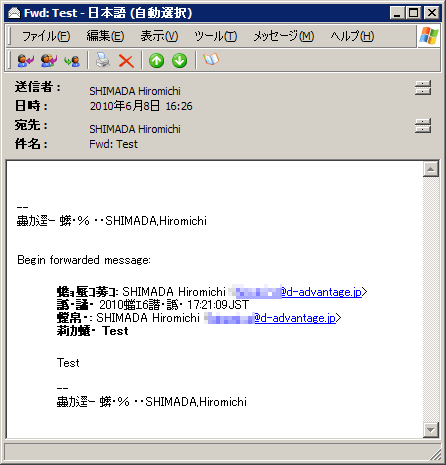 Outlook Express 6でiPod touchからの転送メールが文字化けした例
Outlook Express 6でiPod touchからの転送メールが文字化けした例これはWindows XP付属のOutlook Express 6にて、iPod touchからの転送メールを表示したところ。エンコードをデフォルトの「日本語 (自動選択)」にしていたら文字化けしてしまった。マニュアルでUTF-8エンコードを指定すれば([表示]−[エンコード]メニューを使用する)正しく表示された。
もう1つ、iPod touch/iPhoneとPCのメーラの間で、返信や転送を繰り返していると、iPod touch/iPhone側で日本語の添付ファイル名が文字化けすることがある。
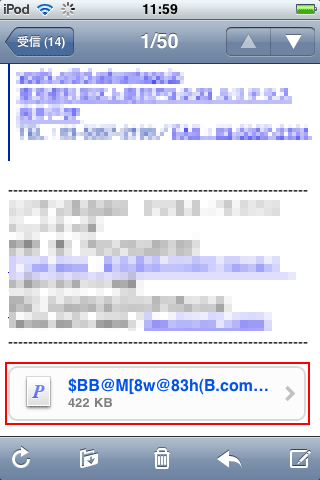 日本語の添付ファイル名が文字化けしてしまった例
日本語の添付ファイル名が文字化けしてしまった例これはOutlook 2007などPCのメーラ同士で返信や転送を繰り返したメールの例。添付ファイルの元の名前は全角の日本語を含んでいたが、このように文字化けしてしまった(添付ファイルそのものは表示できた)。
文字化けの原因としては、どこかのエンコードの失敗が考えられる。しかしiPod touch/iPhoneはメールのエンコードをマニュアルでは変更できない。またメールの詳細なヘッダやHTMLメールのソースも表示できないので原因追及も難しい。文字化けを解消するには、元のメールの内容を新規メールにコピーして送信し直すよう、送信者にお願いせざるを得ないだろう。
Copyright© Digital Advantage Corp. All Rights Reserved.






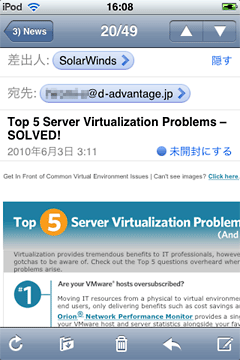 iPod touchでHTMLメールを表示した例
iPod touchでHTMLメールを表示した例



